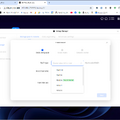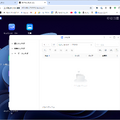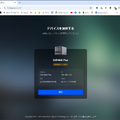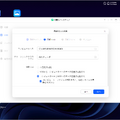NASシステム「UGREEN NASync」がUGREENから1月15日に発表されました。2025年2月14日からGREEN FUNDINGでクラウドファンディングを開始、4月から順次発送予定です。
UGREENと言えば、充電器やモバイルバッテリー、USBケーブルなどのイメージが強く、NASも出しているというのは筆者は知らなかったのですが、中国では以前から展開されていた様子。ただ、グローバルでは昨年、Kickstarterでクラウドファンディングを実施していた、この「UGREEN NASync」シリーズが最初の製品だったようです。
GREEN FUNDINGで展開されるUGREEN NASyncシリーズは、2ベイの「DXP2800」、4ベイ+SSDの「DXP4800 Plus」、6ベイ+SSDの「DXP6800 Pro」の3モデル。それぞれの価格は以下の通りです。
NASync DXP2800 通常価格:5万5880円(税込) クラファン限定:最大40%オフで、3万3528円で購入可能。 *ドライブは別途購入
NASync DXP4800 Plus 通常価格:9万9880円(税込) クラファン限定:最大40%オフで、5万9928円で購入可能。 *ドライブは別途購入
NASync DXP6800 Pro 通常価格:16万9880円(税込) クラファン限定:最大40%オフで、10万1928円で購入可能。 *ドライブは別途購入
今回、事前に「DXP4800 Plus」をお借りし、数日間利用したので、簡単なレビューをお届けします。
スペックと特徴
DXP4800 Plusは、SATAドライブベイを4つ、M.2 SSDスロット(2280)を2つ備えており、最大112TB(4×24TB、2×8TB)をサポート。RAID構成としては、JBOD/ベーシック/0/1/5/6/10をサポートしています。M.2 SSDは単独のストレージとして利用できるほか、キャッシュドライブとしても設定可能です。
公式スペックにサイズが見当たらなかったのですが、実測では約258×180×180mm。



CPUはPentium Gold 8505でRAMは8GB(DDR5)を搭載。最大64GBまで拡張できます。システムディスクとして利用するフラッシュメモリはSSD 128GB。OSには独自のUGOS Proを搭載しています。
インターフェースは、前面にUSB-CとUSB-A(どちらも10Gb/s)、SDカードリーダー。背面にUSB-A(5Gb/s)、USB-A(480Mb/s)×2、HDMI、RJ45(2.5GbE、10GbE)を搭載しています。なお、Wi-Fiには非対応です。



セットアップはブラウザから
電源を入れて「find.ugnas.com」にアクセスすると、セットアップ画面になり、画面の指示に従っていけばセットアップはすぐに完了します。
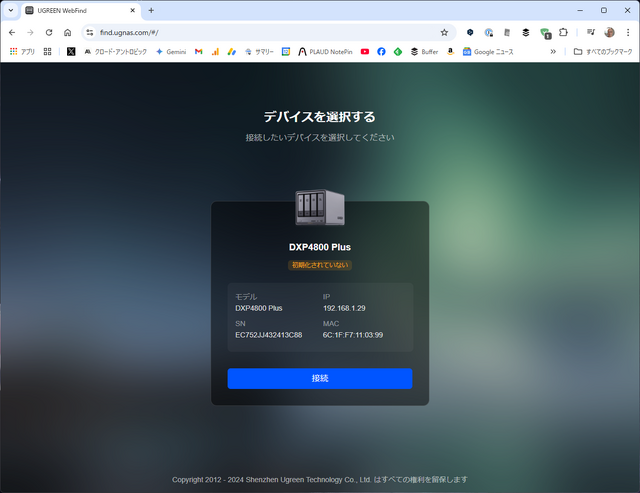
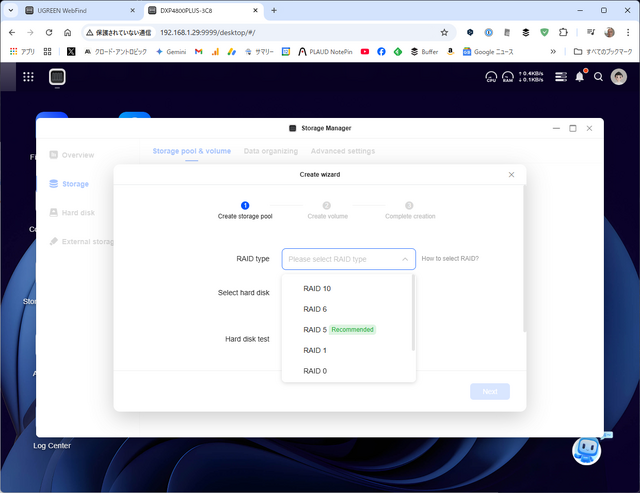
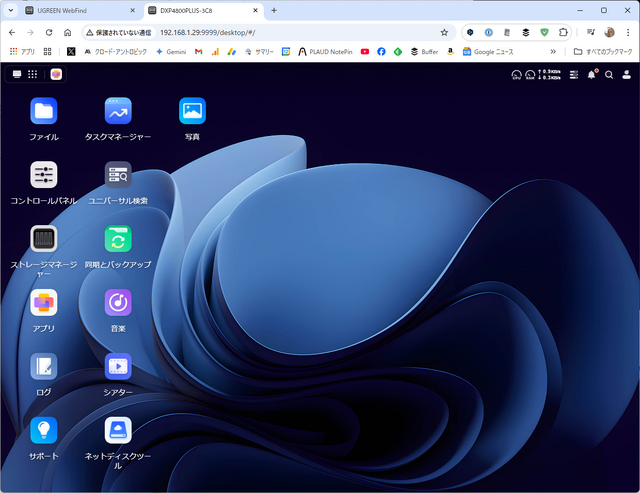
セットアップ中にアクセスするユーザーを設定でき、ユーザー毎にストレージの利用上限なども設定可能。全ユーザーが使える共有フォルダも設定できます。
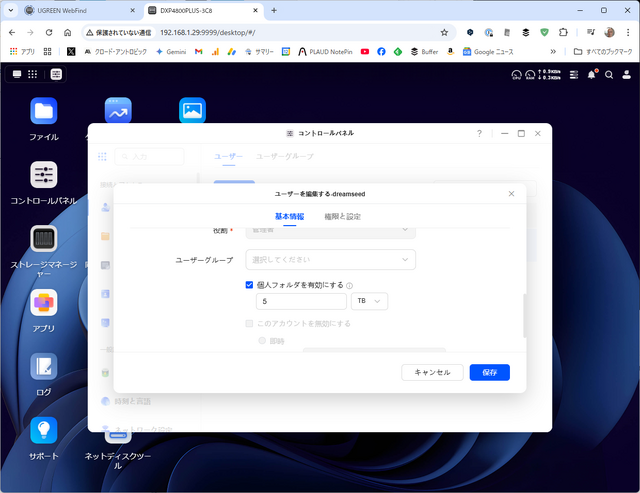
ファイルのアップロードとアクセス
ファイルのアップロードは、ブラウザ内に表示されているフォルダへのドラッグ&ドロップで行えます。
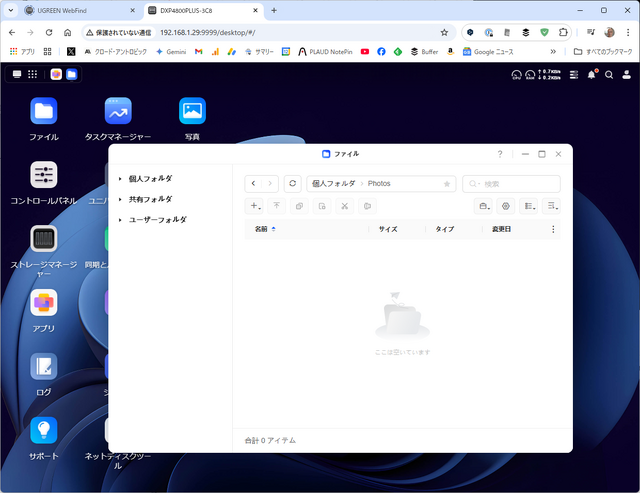
ただ、NASの運用方法として、ドラッグ&ドロップでアップロードする人は稀でしょう。一般的な使い方としては、ネットワークドライブを割り当てたり、自動でバックアップをしたりといったところではないかと思います。もちろん、こうした使い方も可能です。
専用アプリで自動バックアップも設定可
まず、ネットワークドライブですが、大前提としてSMBやFTP、WebDavなどはデフォルトでオフになっています。PCからネットワークドライブとしてアクセスするなら、SMBを有効にする必要があります(NFSでも構いません)。
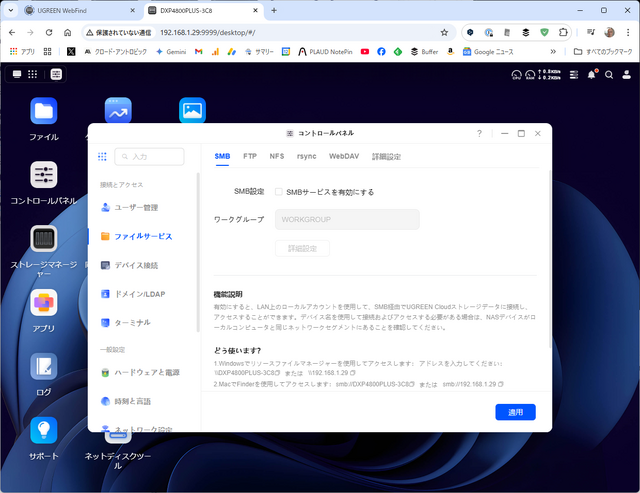
バックアップや自動同期については、PCとNAS側の両方にアプリをインストールする必要があります。NAS側は、デスクトップ(ホーム画面?)にあるアプリアイコンをクリックすると、アプリの一覧が表示されるので、その中から「同期とバックアップ」をインストールします。
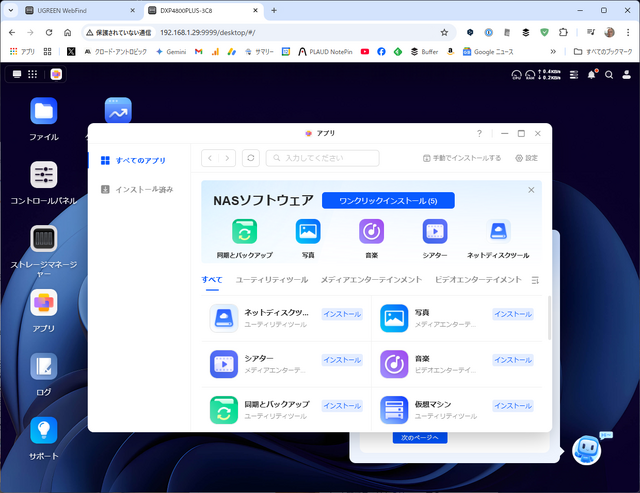
PC側では、「UGREEN NAS」をインストールします。
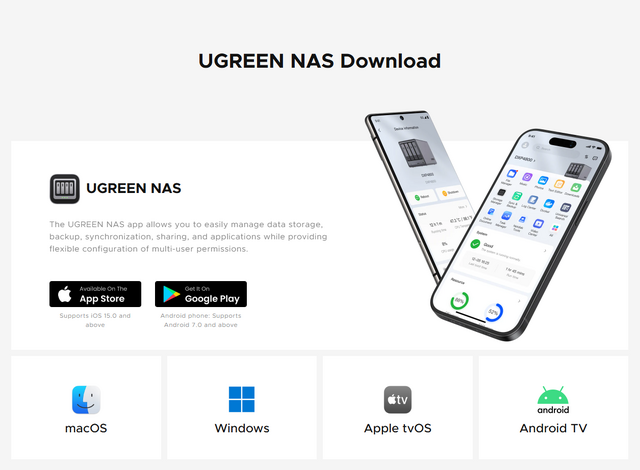
アプリを起動するとブラウザで表示していたのと同じ画面が表示されます。操作方法もまったく同じですが、バックアップや同期はアプリからしか設定できません。
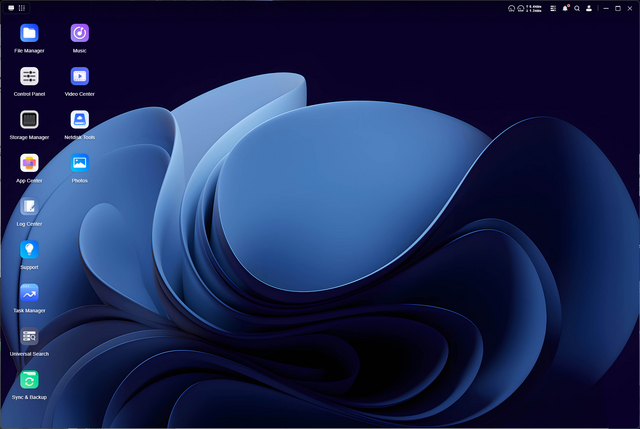
このアプリを使うことで、指定したドライブやフォルダのバックアップや自動同期も行えます。自動同期は、PC側の変更とNAS側の変更を相互に同期したり、NASからPC、PCからNASの変更のみを同期したりといったことが可能です。
PCからNASへの同期では、PCでファイルを削除してもNASのファイルは削除しないという設定もできるので、写真のバックアップ用途などにも便利そうです。
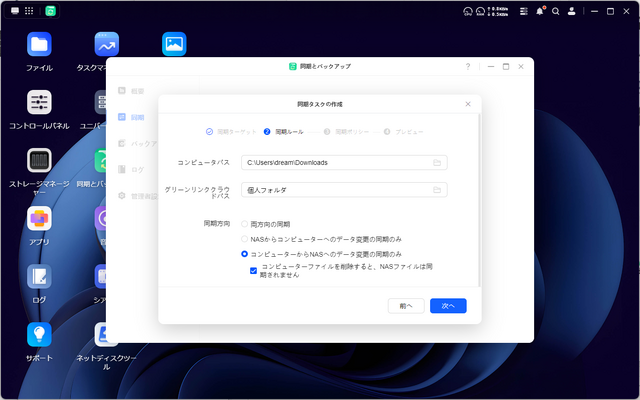
なお、「ネットディスクツール」ではOneDriveとの同期も可能。OneDriveのバックアップ用途としても利用できます。対応オンラインストレージサービスはOneDriveのみですが、今後、増えるようです。
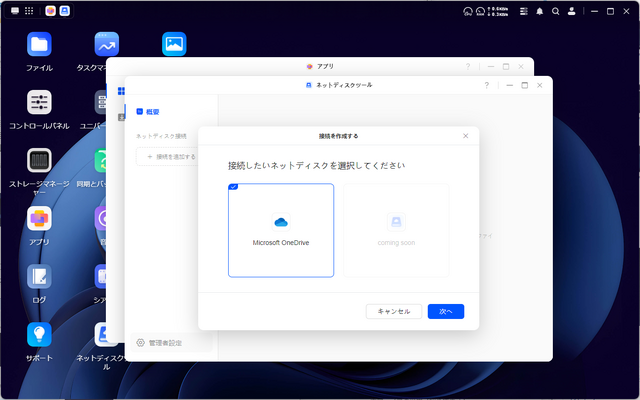
HDMIポートの活用方法
最後に、気になっている人がいるかもしれない、HDMIポートの使い道について。
マニュアルにも特に記載がなく、ひょっとしてUGOS Proの画面を表示して操作できるのかもと思っていたのですが、そんなことはありませんでした。HDMIを接続すると、テレビやモニターなどでNAS内の動画を再生できます。ただ、操作はスマートフォンアプリからしか行えませんでした。
大勢で集まっているところで、NAS内にある動画をテレビに映す……という使い道しか思い浮かびませんが、この機能はベータ版とのこと。今後、用途が増えるのかもしれません。
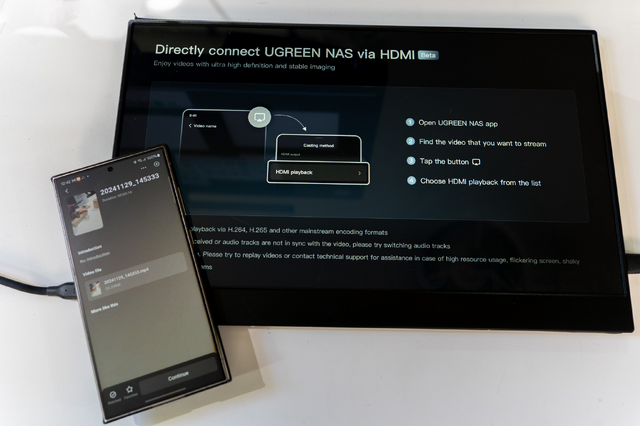
手軽に使える多機能NAS
NASというと、ひと昔前はブラウザに表示される文字だけのメニューから設定を行う必要がありましたが、UGREEN NASyncはPCのようなUIで設定でき、非常にわかりやすい印象です。読み書きの速度は搭載するHDDや接続するLANの速度次第ではありますが、バックアップ用途であれば多少遅くても問題にならないでしょう。
最近では、NASを使わずにクラウドにバックアップする人も多いと思いますが、サイズが大きくクラウドには上げづらい動画や、写真は手元に残しておきたいという人には使いやすい製品でしょう。クラウドだけでは心配という場合にも、現状ではOneDriveのみですが、ローカルにバックアップを取れる安心感があります。
私自身、仕事関係のデータはOneDriveに保存しつつ、定期的に外付けSSDにもバックアップを取っているので、これが手軽にできるという点でUGREEN NASyncが欲しくなっています。